Hiển thị bài viết theo Category là phương pháp để phân loại bài viết trên trang WordPress cũng như giúp việc điều hướng trở nên dễ dàng hơn. Vậy cách làm như thế nào? Trong bài viết hôm nay, Tino Group sẽ hướng dẫn bạn cách hiển thị bài viết theo Category trong WordPress đơn giản nhất.
Category là gì?
Định nghĩa Category
Category được hiểu là danh mục trong website. Đây là một trong những đơn vị phân loại mặc định trong WordPress.
Bạn có thể sử dụng các Category này để sắp xếp và nhóm các bài đăng trên blog của mình thành các phần khác nhau. Ví dụ: một trang web tin tức có thể chứa các Category cho các bài viết của họ gồm tin tức, ý kiến, thời tiết và thể thao,..
Category giúp khách truy cập nhanh chóng biết trang web của bạn nói về chủ đề gì và cho phép họ điều hướng trang web của bạn nhanh hơn. Bên cạnh đó, Category còn giúp bạn sắp xếp bài viết trên trang một cách gọn gàng, dễ tìm bài viết cần chỉnh sửa và tiết kiệm thời gian.
Nếu bạn không chọn Category cho một bài viết, bài viết đó sẽ tự động được đặt vào Category mặc định. Chỉ có quản trị viên WordPress mới có thể thay đổi Category mặc định.

Sự khác biệt chính giữa Category và Tag
Category và Tag đều là các Taxonomy trong WordPress. Category sẽ bao gồm các phần rộng hơn trên trang web của bạn, trong khi Tag giúp xác định tất cả các bài đăng bạn đã tạo đã được gắn thẻ bằng một từ cụ thể.
Category tương tự như mục lục ở phía trước một cuốn sách. Chúng sẽ tách nội dung trên trang web của bạn thành các chủ đề. Còn các tag giống như chỉ mục ở phía sau một cuốn sách vì chúng chỉ định các từ mô tả chi tiết về bài đăng của bạn.
Một trong những điểm khác biệt lớn nhất giữa Tag và Category là bạn bắt buộc phải chọn một danh mục cho bài đăng của mình. Nếu bạn không làm vậy, các bài viết sẽ được liệt kê trong mục “chưa được phân loại”. Mặt khác, bạn sẽ không nhất thiết phải thêm
Category giúp khách truy cập hiểu nội dung trang web của bạn để họ có thể điều hướng đến nội dung nhanh hơn. Chúng có thể được phân cấp nếu bạn sử dụng danh mục con. Các Tag không phân cấp, vì vậy không có thẻ cha hoặc thẻ con.
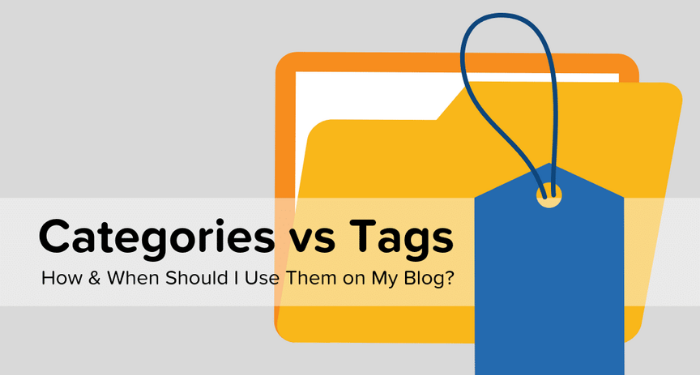
Làm thế nào để thêm một Category trong WordPress?
Khi chỉnh sửa một bài viết trên blog, bạn có thể thêm vào một danh mục bằng cách chọn tên danh mục ở hộp bên phải.
Nếu bạn cần thêm một Category mới khi chỉnh sửa bài viết, bạn chỉ cần nhấp vào Thêm danh mục mới bên dưới danh sách các Category hiện có của bạn.
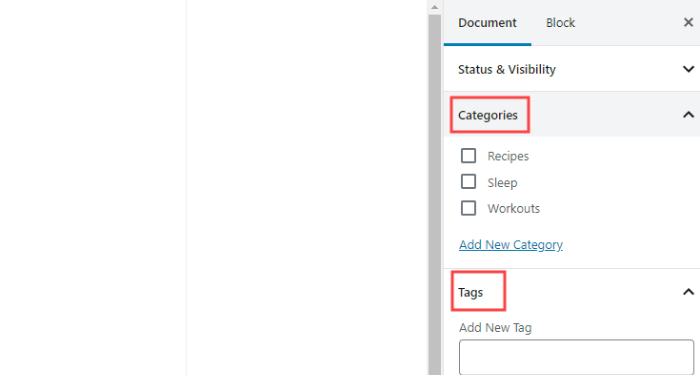
Bạn cũng có thể thêm một Category trực tiếp từ trang chủ bằng cách vào Post -> Categories, sau đó bạn hãy nhập tên cho Category mới. Bạn có thể tạo các slugs thân thiện với URL cho các bài đăng của mình bằng cách sử dụng các chữ cái viết thường, số hoặc dấu gạch ngang.
Nếu bạn không nhập nội dung nào đó vào trường slug, WordPress sẽ tự động tạo tên slug dựa trên tên Category. Slug sẽ tạo một liên kết đến trang Category của bạn và liệt kê tất cả các bài đăng mà bạn đã tạo trong Category đó.
Hướng dẫn cách hiển thị bài viết theo Category trong WordPress
Cách 1: Hiển thị bài viết gần đây theo Category bằng Plugin
Đây là phương pháp dễ nhất để thực hiện và được khuyến khích sử dụng đối với hầu hết mọi người.
Bước 1: Bạn cần cài đặt và kích hoạt plugin Recent Posts Widget Extended. Link tải tại đây hoặc bạn cũng có thể cài đặt trực tiếp trên trang WordPress của mình.
Bước 2: Sau khi đã kích hoạt, bạn hãy vào Appearance -> Widgets và thêm tiện ích ‘Recent Posts Extended’ vào sidebar, nơi bạn muốn hiển thị các bài viết bằng cách phân loại.

Menu Widget còn có thêm phần cài đặt mở rộng để hiển thị các tùy chọn. Bạn có thể chọn một hoặc nhiều danh mục muốn hiển thị ở phần Limit to Category.
Với các tùy chọn của Widget, bạn có thể hiển thị ảnh đại diện bài đăng , ngày , nội dung tóm tắt / trích đoạn,..
Bước 3: Sau khi hoàn tất, bạn hãy bấm vào nút Save để lưu các thiết lập Widget.
Sử dụng Shortcode để hiển thị bài viết theo Category
Plugin Widget Recent Posts Extended còn cho phép bạn sử dụng Shortcode để hiển thị các bài viết ở bất cứ nơi nào trên trang web của bạn bao gồm bài viết và trang.
Trong trình soạn thảo bài viết, bạn hãy thêm mã Shortcode như sau:
[rpwe limit="5" excerpt="true" cat="73" ]Shortcode này sẽ hiển thị 5 bài viết gần đây của bạn từ một danh mục có ID=73.
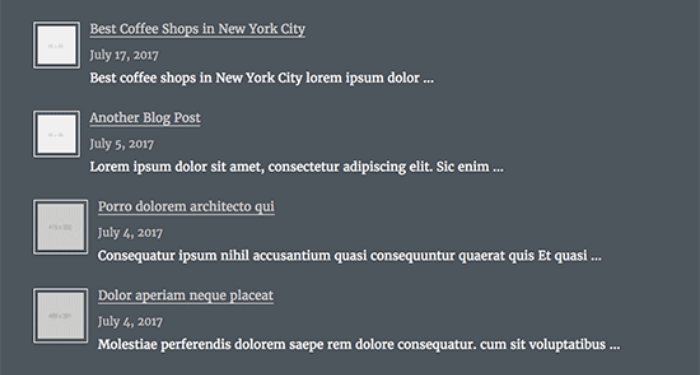
Cách 2: Hiển thị bài viết gần đây theo Category với Code Snippet
Với phương pháp này, bạn sẽ sử dụng một đoạn code để hiển thị những bài viết theo Category.
Trước tiên, bạn cần phải thêm đoạn code dưới đây vào file functions.php hoặc 1 site- specific plugin.
function wpb_postsbycategory() {
// the query
$the_query = new WP_Query( array( 'category_name' => 'announcements', 'posts_per_page' => 5 ) );
// The Loop
if ( $the_query->have_posts() ) {
$string .= '
<ul class="postsbycategory widget_recent_entries">';
while ( $the_query->have_posts() ) {
$the_query->the_post();
if ( has_post_thumbnail() ) {
$string .= '
<li>';
$string .= '<a href="' . get_the_permalink() .'" rel="bookmark">' . get_the_post_thumbnail($post_id, array( 50, 50) ) . get_the_title() .'</a></li>
';
} else {
// if no featured image is found
$string .= '
<li><a href="' . get_the_permalink() .'" rel="bookmark">' . get_the_title() .'</a></li>
';
}
}
} else {
// no posts found
}
$string .= '</ul>
';
return $string;
/* Restore original Post Data */
wp_reset_postdata();
}
// Add a shortcode
add_shortcode('categoryposts', 'wpb_postsbycategory');
// Enable shortcodes in text widgets
add_filter('widget_text', 'do_shortcode');Lưu ý: Bạn cần thay thế ‘announcements’ trong đoạn code bằng Category slug của riêng bạn.
Đoạn mã trên có chức năng truy vấn WordPress để lấy 5 bài viết từ một Category cụ thể. Sau đó các bài viết sẽ được hiển thị trong một danh sách liệt kê. Nếu một bài viết nào đó có hình ảnh đặc trưng (post thumbnail) thì hình ảnh đó cũng sẽ được hiển thị
Cuối cùng, bạn hãy tạo ra một Shortcode Categoryposts và kích hoạt Shortcode đó trong các Text Widget .
Hiển thị bài viết theo Category mang lại lợi ích rất lớn cho bạn và người truy cập. Khi họ có trải nghiệm tốt, họ sẽ ở lại trang web của bạn lâu hơn, từ đó, tỷ lệ chuyển đổi cũng được cải thiện. Trên đây là những hướng dẫn cách hiển thị bài viết theo Category trong WordPress. Chúc các bạn thành công nhé!
FAQs về cách hiển thị bài viết theo Category trong WordPress
Widget là gì?
Trong WordPress, Widget là các khối nội dung mà bạn có thể thêm vào thanh bên, chân trang hoặc các khu vực khác của trang web..
Tại Widget, mỗi tiện ích con có thể thêm một tính năng vào trang web của bạn mà không cần phải viết bất kỳ mã nào. Các tiện ích phổ biến để thêm vào trang web của bạn có thể là menu, danh sách bài đăng phổ biến, lịch, quảng cáo biểu ngữ, biểu tượng mạng xã hội,..
Có thể thêm bao nhiêu Category trên 1 trang web?
Thực tế không có giới hạn số lượng Category mà bạn có thể tạo. Tuy nhiên, trong hầu hết các trường hợp, bạn sẽ cần từ 5 đến 10 Category để phân loại đúng các bài đăng của mình. Bạn có thể sử dụng các Category phụ và Tag để chia bài đăng của mình thành các nhóm nhỏ hơn.
Nếu bạn mới bắt đầu viết blog, đừng bận tâm về việc cố gắng đưa ra một danh sách các Category hoàn hảo. Bạn chỉ cần chọn 3 – 5 danh mục rộng và thêm nhiều hơn trong thời gian sau.
Làm thế nào để tìm ID Category trong WordPress?
Bạn cũng có thể xem ID Category bằng cách chỉnh sửa chúng. Bạn chỉ cần mở một Category để chỉnh sửa và bạn sẽ thấy ID trong thanh địa chỉ.
Các trang trong WordPress có Category không?
Theo mặc định, cả Category và Tag đều chỉ giới hạn cho các bài đăng, vì vậy khi bạn tạo một trang mới trong WordPress sẽ không có tùy chọn để thêm Category hoặc Tag vào trang đó. Tuy nhiên, bạn có thể sử dụng Plugin Post Tags and Categories for Pages để thêm Category và Tag rất đơn giản.




















